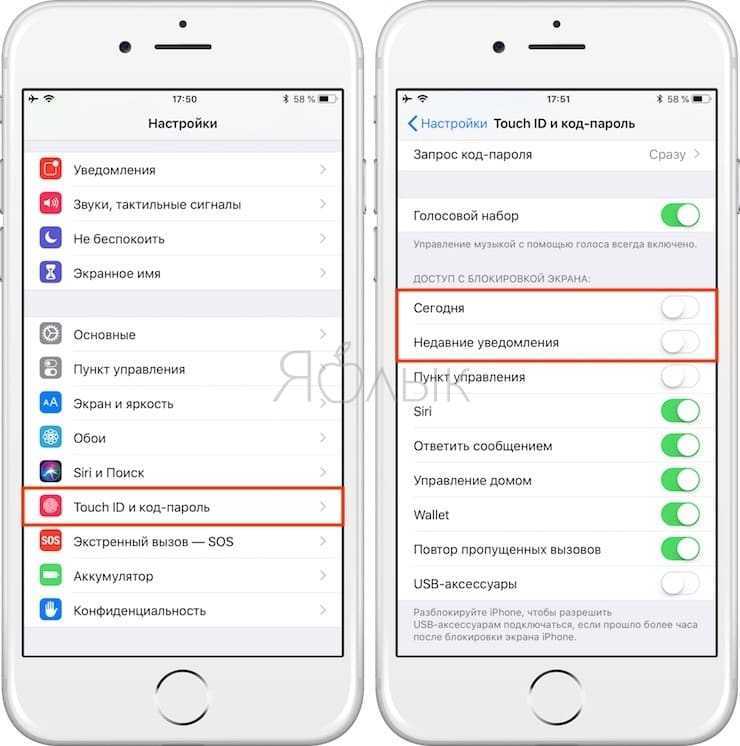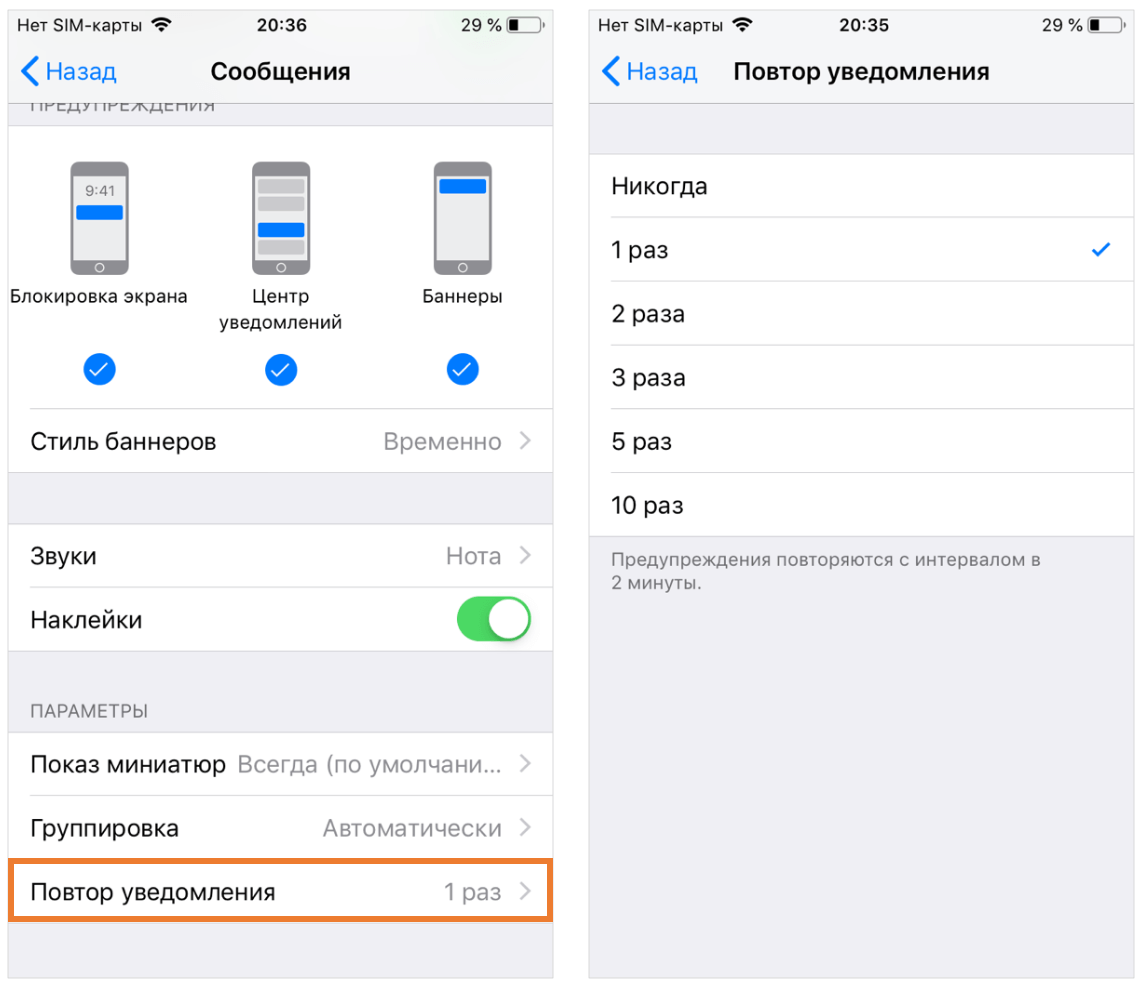Как включить / отключить сводку уведомлений в iOS 15 на iPhone
Прежде чем мы подробно рассмотрим шаги по включению или отключению этой функции, давайте разберемся, что она может предложить и почему вам следует подумать о ее включении.
Что такое сводка уведомлений и как она работает?
Сводка уведомлений предназначена для того, чтобы вы могли легко отслеживать несрочные уведомления. Когда он включен, он «умно компилирует все менее важные оповещения и позволяет вам получать их в довольно удобном виде в удобное время».
В зависимости от ваших потребностей вы можете выбрать предпочтительные приложения для своего резюме. Чтобы упростить задачу выбора приложений, Сводка уведомлений автоматически упорядочивает приложения на основе среднего количества уведомлений за день. Таким образом, становится легко найти важные приложения, оповещения которых вы хотите отслеживать. После того, как вы выбрали приложения, вы можете установить время, когда вы хотите получать сводку уведомлений. Таким образом, отслеживание несрочных предупреждений становится легким делом.
Стоит отметить, что звонки, сообщения и своевременные уведомления будут доставлены немедленно даже для приложений в сводке уведомлений.
Включить сводку уведомлений на iPhone
- Запустите приложение «Настройки» на вашем iPhone.
2. Теперь выберите «Уведомления».
3. Затем выберите параметр «Сводка по расписанию».
4. Переведите переключатель прямо рядом с «Сводкой по расписанию», чтобы включить эту функцию.
5. Теперь нажмите «Продолжить», а затем выберите приложения для обзора. Нажмите «Добавить» Приложения », как только вы закончите.
6. Затем установите расписание для сводки уведомлений
Обратите внимание, что вы можете добавить несколько сводок уведомлений. Например, вы можете выбрать получение сводки уведомлений три раза в день — утром, днем и вечером
Чтобы запланировать сводку, нажмите «Добавить сводку» и выберите время, когда вы хотите увидеть сводку.
7. После того, как вы настроили расписание в соответствии с вашими потребностями, не забудьте нажать на «Включить сводку уведомлений» внизу.
Это оно! Вы успешно создали настраиваемую сводку уведомлений на своем устройстве iOS 15. С этого момента iOS 15 будет отправлять вам пакет всех несрочных уведомлений в желаемое время. Кроме того, вы также можете предварительно просмотреть запланированные сводки в Центре уведомлений.
Настроить сводку уведомлений на iPhone
iOS 15 предлагает вам полный контроль над приложениями, которые вы хотите включить в сводку уведомлений. Таким образом, вы можете разрешить или запретить оповещения от определенных приложений в сводке, чтобы она не выглядела загроможденной. Вы можете изменить их в любой момент, и вот как это работает:
1. Теперь нажмите «Приложения в сводке».
2. Затем выключите / включите переключатель рядом с определенными приложениями.
Изменить частоту доставки сводки уведомлений
Вы всегда можете настроить частоту сводок уведомлений в зависимости от ваших потребностей. Если вы просто хотите получить единую сводку в конце дня или перед сном, выполните следующие действия:
- Перейдите в приложение «Настройки» -> «Уведомления» -> «Сводка по расписанию».
2. Теперь нажмите «Сводка по доставке».
3. Наконец, выберите желаемую частоту. От 1 раза в день до 12 раз в день у вас есть полная свобода в том, сколько раз ваше устройство iOS 15 будет отправлять вам сводку уведомлений.
Отключить сводку уведомлений на iOS 15
Если вы когда-нибудь захотите перестать получать пакет менее важных уведомлений, вы можете отключить сводку уведомлений в настройках.
- Откройте Настройки -> Уведомления -> Сводка по расписанию.
2. Теперь выключите переключатель рядом с «Сводка по расписанию».
Принцип действия канализационного затвора
Гидравлические затворы конструктивно различаются, но в большинстве своем представляют собой изогнутые трубные отрезки. Иногда их оснащают дополнительными узлами.
Назначение устройства в том, чтобы создавать блокировку канализационным запахам и гидравлическим ударам, что снижает нагрузку на водосливные магистрали.
Схема действия прибора основана на принципе сообщающихся сосудов. Вода в колене перекрывает его, мешая просачиванию канализационных газов в жилое помещение. При использовании сантехнических приборов затвор наполняется водой вновь, что препятствует застою жидкости в нем, накоплению грязи и пересыханию.
Как скрыть приложение на айфоне 11 с помощью настроек телефона
Однако даже на таком качественном телефоне случаются ситуации, когда жизненно необходимо что-нибудь спрятать. Чтобы добиться положительного результата последовательно выполняем следующие шаги:
- На рабочем столе мобильного телефона находим ярлык «Настройки» и нажимаем на него.
- Вторым шагом нам необходимо найти подпункт, который носит название «Экранное время».
- Далее ищем пункт «Контент и ограничения конфиденциальности».
- И теперь останется найти строчку «Разрешённые приложения» и нежно тапаем по ней подушечкой указательного пальца.
- Предыдущим пунктом мы добьёмся перехода к списку установленных на устройстве приложений. Здесь от нас потребуется выполнить перевод ползунка рядом с необходимым софтом в нерабочее положение.
FaceTime для пользователей Android
В iOS 15 вы можете разрешить любому, даже если у него нет устройства Apple, присоединиться к вызову «FaceTime» с вами, создав ссылку на беседу «FaceTime», которой можно поделиться где угодно.
В приложении «FaceTime» просто коснитесь «Создать ссылку» , дайте ссылке имя, а затем поделитесь ею из меню «Действия» . После того, как вы отправите ссылку и получатель откроет ее, он будет перенаправлен на веб-страницу, где он сможет ввести свое имя, чтобы присоединиться к беседе. После того, как они присоединились к вызову, у них будут обычные параметры «FaceTime», чтобы отключить микрофон, отключить видео, переключить вид камеры и покинуть вызов.
Как отключить уведомления об обновлениях на iPhone
Как отключить/удалить уведомления об обновлении iOS на iPhone и iPad без джейлбрейка
Как запретить обновление IOS.
https://youtube.com/watch?v=pg24GiHa5Tc
️Как Удалить Обновление iOS на iPhone за Три Клика?
Как отключить автоматическую загрузку обновления iOS — STORE-63
Как отключить уведомления на IPhone
Запрети обновлять iOS твоему iPhone!
IPHONE ОБНОВЛЕНИЕ / КАК ОТКЛЮЧИТЬ ? / НАДОЕЛО !!! ЗАПРЕТИТЬ БЕЗ ПК ! #HelpDroid
https://youtube.com/watch?v=YXLHIRtZrj0
КАК ОТКЛЮЧИТЬ АВТОМАТИЧЕСКОЕ ОБНОВЛЕНИЕ ПРИЛОЖЕНИЙ В iPhone
Как отключить обновления iOS
https://youtube.com/watch?v=COlJJgXE7PI
Как установить и удалить iOS 11 Beta
Также смотрите:
Как убрать бейдж с иконки настройки на айфоне
Вячеслав На иконке Google Maps появился странный бейдж, но никаких сообщений или уведомлений нет. Я переустанавливал приложение, делал выход из аккаунта. Как его убрать?
Иногда разработчики приложений активируют бейджи на иконках не только при поступлении сообщений или уведомлений. Красные кружочки могут появляться после появления новости или какой-либо информации.
Переустановка приложения не всегда помогает, ведь пользовательский кэш остается на устройстве. После новой загрузки настройки и данные снова окажутся в приложении.
Поможет только резервная копия на момент, когда бейджа еще не было.
Если не получается понять, что именно нужно посмотреть в программе, чтобы бейдж пропал, отключите его отображение. Особенно, если это не мессенджер или социальное приложение, которое регулярно уведомляет о чем-либо.
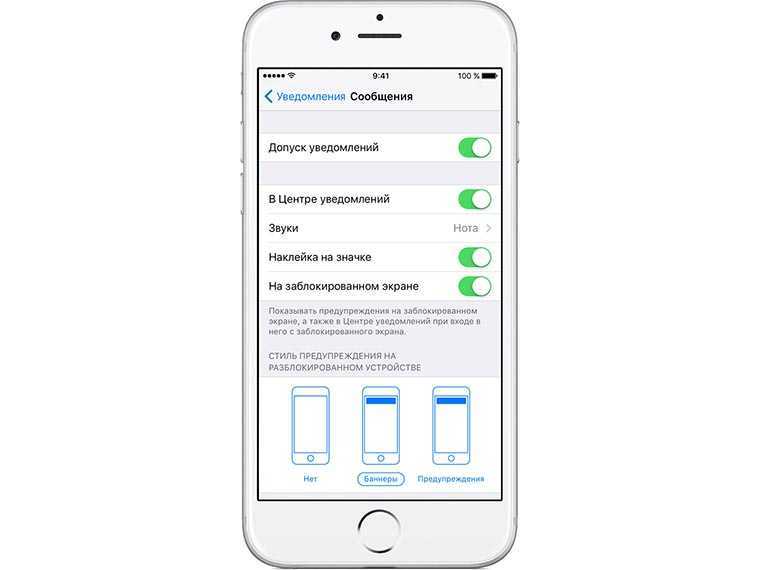
Настройки – УведомленияНаклейка на значке
Как убрать уведомление об обновлении iOS? Подробные настройки
По статистике, большое количество пользователей техники Apple задумывается о том, как убрать уведомление «Доступно обновление iOS». Не все желают и имеют возможность сразу же обновиться, а некоторые даже не желают вообще этого делать. Но верный айфон всегда напоминает о грядущем рефреше, что вызывает вопросы вроде «как убрать уведомление об обновлении iOS 12 и других версий?».
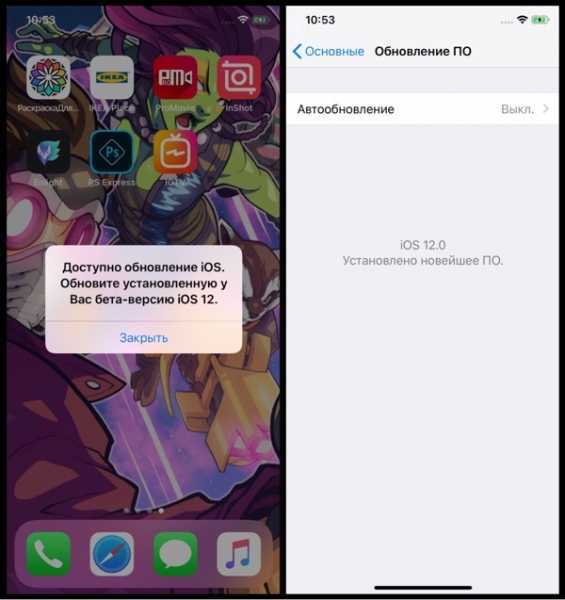
Немного об обновлениях
Для чего нужно постоянно обновлять систему? На что это влияет? На эти и другие вопросы мы дадим подробные ответы ниже в нашей статье. Обновления, или, как их называют профессионалы, «рефреши», являются обязательными для каждого пользователя как «Андроида», так и «яблочной» системы. Большинство владельцев айфонов отказываются от обновлений прошивки, не видя в этом смысла. Да, после многих рефрешей дизайн и интерфейс аппарата совершенно не меняется, но это не значит, что нужно игнорировать обновления.

Для чего они нужны?
В большинстве случаев обновления для айфонов содержат в себе программное обеспечение, способное закрыть так называемые «дыры» в безопасности
Это очень важно, поскольку на сегодняшний день пользователи привязывают к своим смартфонам кредитные и дебетовые карты, производят оплату в интернете и делают многие другие вещи, которые должны быть доступны только им. Именно на защиты таких персональных данных и направлено большинство обновлений для системы
Поэтому, прежде чем задаться вопросом, как убрать уведомление об обновлении iOS, мы рекомендуем прочитать информацию, представленную в описании рефреша.

Как узнать, что это за обновление?
При каждом уведомлении о том, что для системы пользователя вышло обновление, владелец может подробно узнать, что оно содержит, и после этого принять решение, устанавливать его или нет. Как узнать? Независимо от устройства, будь то айфон или айпад, пользователю достаточно перейти в основные настройки, а из них — в раздел «Обновления». Под характерным значком шестеренки будет краткое описание готового к установке обновления на русском языке.


Когда не требуется обновлять систему?
Такая ситуация также встречается с «яблочными» продуктами, но в очень редких случаях. Приведем простой пример. Четвертое поколение айфонов осталось у многих и по сей день, но его ресурсов не всегда достаточно для стабильной, обновленной работы iOS 12 и выше.
В связи с этим, после рефреша своего смартфона пользователи часто встречаются с такими багами, как зависание приложений или их долгая загрузка. Именно эти неудобства доставляет обновленная система на старом телефоне. Однако статистика показывает, что таких случаев очень мало, а решений этого вопроса достаточно много, главное, найти ту самую версию прошивки, которая подойдет к конкретной модели аппарата.
Как убрать уведомление об обновлении iOS?
В этом вопросе есть несколько простых решений, одно из которых — раз в день нажимать кнопку «Напомнить позже». После этого повторные сообщения о рефреше придут ровно через 24 часа после нажатия.
Также можно попытаться удалить уже установленное обновление через основное меню настроек. После этого нужно избегать подключения к беспроводной сети с хорошим покрытием, поскольку при обнаружении Wi-Fi с хорошей скоростью передачи данных устройство снова захочет обновить себя.

Третий способ немного труднее, чем вышеописанные, поэтому, если вы не разбираетесь в устройстве роутера и самого айфона, лучше попросить сделать это кого-то из знакомых или соседей. Суть метода заключается в том, чтобы заблокировать непосредственные сервера Apple, с которых и приходят обновления для каждого устройства. Адреса этих серверов узнать достаточно просто: нужно зайти в настройки обновления айфона и просмотреть текст, выделенный синим цветом. Когда вы нажмете на него, откроется браузер «Сафари», в адресной строке которого и будут прописаны нужные сервера.
Итоги
Итак, сегодня мы узнали, как убрать уведомление об обновлении iOS на айфоне. Стоит заметить, что вышеописанные способы работают не только на «яблочном» смартфоне, но и на планшетах этой замечательной фирмы. Напомним, что не стоит игнорировать сообщения о рефрешах, поскольку это может привести к весьма печальным последствиям. Не устанавливать обновления можно только в самых крайних случаях, которые мы описали в нашей сегодняшней статье. Дорожите своими устройствами и берегите их!
Изменение настроек для групп уведомлений
Можно объединять уведомления в группы или хранить отдельно.
- Откройте меню «Настройки» > «Уведомления».
- Выберите приложение и нажмите «Группировка».
- Выберите один из следующих вариантов.
- «Автоматически»: уведомления из каждого приложения будут объединены в группы в соответствии с оповещениями приложений.
- «По приложению»: все уведомления из каждого приложения будут объединены в единые разворачиваемые оповещения.
- «Выключено»: уведомления будут отображаться в порядке получения и не будут объединены в группы.
В этом разделе можно также выбрать способ предварительного просмотра уведомлений для определенных приложений. Например, миниатюры уведомлений могут появляться всегда или никогда, даже если устройство заблокировано.
Дополнительная информация
Уведомления передаются по сети Wi-Fi, только если сотовая сеть недоступна. Брандмауэры и прокси-серверы могут препятствовать получению уведомлений. Получите помощь по использованию службы уведомлений Apple Push (APNS)
Информация о продуктах, произведенных не компанией Apple, или о независимых веб-сайтах, неподконтрольных и не тестируемых компанией Apple, не носит рекомендательного или одобрительного характера. Компания Apple не несет никакой ответственности за выбор, функциональность и использование веб-сайтов или продукции сторонних производителей. Компания Apple также не несет ответственности за точность или достоверность данных, размещенных на веб-сайтах сторонних производителей.
Как удалить значки с экрана телефона для всех устройств Android
Для поддержки порядка на рабочем столе гаджета стоит размещать на главном экране ярлыки только тех приложений, которые используются чаще всего. Лишние иконки можно переместить на дополнительные окна, либо же просто удалить.
Вы также можете активировать специальную функцию, которая запретит скачанным программам размещать значки автоматически. Для выполнения данных задач вам не придется устанавливать сторонние утилиты, все делается с помощью встроенных инструментов смартфона.
Очистка главного экрана
Телефоны с ОС Андроид имеют несколько инструментов для удаления значков с рабочего стола. Чтобы воспользоваться ими, вам необходимо разблокировать устройство, открыть главный экран и выполнить одно из следующих действий:
- Зажать значок приложения на несколько секунд. Как только оно начнет двигаться за вашим пальцем, плавно перетащите его вверх, на изображение корзины.
- Также можно удерживать кликом свободное место главного экрана или клавишу «Домой». Как только откроется редактор, вы можете поочередно перетаскивать ненужные ярлыки и виджеты в корзину.
Некоторые смартфоны имеют предустановленный инструмент для редактирования главного экрана «Nova Launcher». Если у вас в телефоне установлена данная утилита, вам нужно:
- Кликните на ненужный ярлык и зажмите его. Через несколько секунд появится контекстное меню.
- В нем вам нужно выбрать пункт «Сведения».
- После этого нажмите на команду «Удалить».
Как удалить дублированные иконки
Из-за ошибок работы ОС или некорректной прошивки, иногда на главном экране появляется несколько значков одного и того же приложения. Дубликаты еще сильнее засоряют рабочий стол, впоследствии чего искать нужную утилиту становится проблематично. Чтобы удалять их, можно воспользоваться разными методами, например, группировать их в отдельную папку, каждый раз при появлении дубликата переносить его в корзину, либо воспользоваться системным меню.
Также несколько значков от одного приложения может появляться из-за ошибок самого приложения или из-за настроек Google Play. Для отключения дублирования ярлыков через сервис Play Маркет, вам необходимо выполнить следующие действия:
- Запустите приложение Play Market.
- Как только вы попадете на главный экран, кликните на значок меню вверху экрана.
- В открывшемся списке нажмите на вкладку «Настройки».
- После этого в окне опций найдите «Добавлять значки установленных приложений на главный экран».
- Вам нужно отключить данный параметр. Для этого снимите с него галочку, либо передвиньте ползунок влево.
Как удалить иконки удаленных приложений
В процессе использования смартфона пользователи постоянно скачивают новые программы и игры. Как только в них пропадает необходимость, обычно ненужные приложения удаляют для очистки памяти. Однако некоторые модели телефон оставляют значки даже после удаления утилит, из-за чего на главном экране образуется беспорядок. Чтобы убрать их с рабочего стола, вы можете воспользоваться одним из вышеперечисленных способов.
Иногда не удаляется не только значок с главного экрана, но и программный кэш. Поэтому пользователь помимо беспорядка получает также снижение производительности. В таком случае рекомендуется воспользоваться специальной утилитой для оптимизации смартфона. В Play Маркете можно найти много программ для этой задачи. Далее, в качестве примера, будет продемонстрирована работа приложения CCleaner.
- Зайдите в Play Market и скачайте данную программу.
- Перед установкой предоставьте доступ к вашим файлам.
- Как только приложение будет готово к работе, зайдите в главное меню и нажмите «Оптимизировать».
- После завершения анализа файлов нажмите кнопку «Завершить чистку».
Таким образом, всего в пару кликов вы сможете избавиться не только от ненужных значков, но и от кэша.
Как убрать единицу над приложением «Настройки» на iOS 12, которая жутко раздражает
Важно! Предварительно создайте новую резервную копию iPhone в iCloud. Единица над приложением «Настройки» в iOS 12.0.1 не убирается обычными способами
В самом приложении нет никаких сообщений о необходимости что-либо обновить или завершить настройку iPhone. Единица, разумеется, появляется из-за бага
Единица над приложением «Настройки» в iOS 12.0.1 не убирается обычными способами. В самом приложении нет никаких сообщений о необходимости что-либо обновить или завершить настройку iPhone. Единица, разумеется, появляется из-за бага.
Для того, чтобы его исправить достаточно просто выйти из учетной записи iCloud, а после вновь выполнить вход. Для этого перейдите в меню «Настройки» → «Ваше_имя» и на открывшейся странице нажмите «Выйти». iPhone спросит у вас — какие данные необходимо хранить на смартфоне. Если вы предварительно создали резервную копию iPhone в iCloud (что и нужно сделать), то этот этап можно пропустить.
Далее останется только лишь вновь войти с использованием вашей учетной записи iCloud в приложении «Настройки». После этого никакой единицы над приложением “Настройки” быть не должно!
Также отметим, что если после установки iOS 12.0.1 на вашем iPhone снизилось время автономной работы, то это тоже можно исправить. О том, как это сделать мы подробно рассказали в этой инструкции. У большинства пользователей нет проблем со временем автономной работы iPhone под управлением iOS 12.0.1 — проблема не является массовой. Тем не менее, у некоторых автономность серьезно просела.
Как убрать значок обновления на iPhone?
Необходимо удалить загруженный файл обновления с устройства. Откройте «Настройки», «Основные», выберите «Хранилище и iCloud». В появившемся окне в разделе «Хранилище» нажмите «Управлять», найдите файл обновления и удалите его.
Как убрать значок обновления на айфон?
Удалить загруженное обновление можно перейдя в “Настройки > Основные > Хранилище iPhone” (Settings > General > iPhone Storage или Storage and iCloud Usage). Промотайте чуть вниз, найдите загруженное обновление в списке, тапните и войдите в информацию о содержимом. Нажмите “Удалить программу”.
Как отключить обновление iOS 2020?
Как отключить автообновление iOS
- Перейдите в «Настройки» и откройте раздел «Обновление ПО»;
- В открывшемся окне выберите «Настроить автообновления»;
Как убрать уведомление об обновлении?
Прокрутите экран в низ и передвиньте ползунок вправо или поставьте птичку напротив параметра «Скрывать уведомления» или отключить (также зависит от версии андроид). Теперь возвращаемся к списку приложений и то же самое выполняем для «Обновление ПО» и «Сервисы Google Play» — отключаем уведомления в обоих.
Как убрать уведомление хранилище на айфоне?
- Нажмите «Система»
- Нажмите «Уведомления и действия»
- Прокрутите вниз до «Показать уведомления из этих приложений»
- найдите «iCloud» и отключите его. Это работает для других уведомлений об оскорбительных приложениях.
Как убрать уведомление с настроек?
Действия с уведомлениями
- Чтобы закрыть уведомление, проведите по нему влево или вправо.
- Чтобы удалить все уведомления, перейдите в конец списка и нажмите Очистить все.
- Чтобы удалить все беззвучные уведомления, нажмите на значок «Закрыть» рядом с ними.
Как убрать уведомление об обновлении Xiaomi?
Как отключить уведомление о доступном обновлении Miui
- Выберите пункт меню «Настройки»
- Выберите пункт меню «Все приложения»
- Выберите пункт меню «Обновление»
- Нажмите на текст «Уведомления включены»
- Переместите все переключатели в положение «Выключено»
- Готово
Как запретить обновление iOS 14?
Как отключить автоматическую загрузку обновления ПО в iOS / iPadOS 13.6 и 14
- Откройте Настройки — Основные — Обновление ПО.
- Выберите Настроить автообновления.
- Снимите переключатель с пункта Загрузка обновлений iOS / iPadOS, если вы предпочитаете вручную проверять наличие обновлений программного обеспечения iOS.
Как отключить автоответчик на айфоне?
Решается проблема перенаправления звонок автоответчику просто — необходимо набрать код ##002# и нажать кнопку вызова. Автоответчик будет выключен и пропущенные звонки перестанут обрабатываться системой.
Как отключить уведомления об обновлениях на Андроиде?
Зайдите в настройки Android и откройте раздел «Обновление системы». На некоторых прошивках он может прятаться внутри подменю «О телефоне». Нажмите на кнопку с тремя точками в правом верхнем углу, выберите «Настройки» и отключите автоматическую загрузку пакетов обновлений.
Как убрать уведомление об обновлении на самсунг?
Отключение обновлений для операционной системы
- Из настроек смартфона войдите в раздел «Об устройстве».
- Откройте вкладку «Обновление ПО».
- Деактивируйте пункт «Автообновление». …
- Затем перейдите в меню «Приложения» и найдите «Сервисы Google Play».
- Снимите галочку напротив «Включить уведомления».
Как убрать уведомление о новой версии Android?
Как убрать уведомление об обновлении Huawei
- Зайдите в Настройки—>Моб. передача данных—>Сетевые приложения
- Здесь, в самом верху, необходимо переключиться на вкладку «Системные», а затем найти приложение «Обновление» и снять с него галочку.
Как отключить iCloud хранилище?
Понижение или аннулирование тарифного плана на устройстве iPhone, iPad или iPod touch. Перейдите в меню «Настройки» > > iCloud > «Управление хранилищем» или «Хранилище iCloud». Нажмите «Сменить план хранилища».
Как отключить уведомления Apple ID?
Откройте «Настройки» > «Уведомления». Чтобы выбрать когда миниатюры уведомлений будут появляться на экране, коснитесь «Показ миниатюр», затем выберите нужный вариант: «Всегда», «Без блокировки» или «Никогда».
Что будет если удалить резервные копии на айфоне?
Если отключить резервное копирование для приложения, iCloud прекратит создание резервных копий его данных. Если в дальнейшем Вам потребуется восстановить все данные устройства с iOS или iPadOS, приложение можно будет переустановить, но, если у Вас не будет резервной копии его данных, они будут утеряны.
Заключение
Сегодня мы рассмотрели возможные варианты, как скрыть приложение на айфоне. Однако ни одно из них не дает возможности полноценно скрыть приложение от чужих глаз. Стандартные способы могут лишь спрятать от взглядов ярлык программ, но чтобы добавить вашему телефону немного защиты нужно использовать отпечаток пальца или FaceID.
Вот и все. А теперь я хочу сказать спасибо, тем, кто дочитал статью до конца. Для вас у меня есть небольшое интересное предложение. Например, я с детства мечтал изучить все тонкости игры на гитаре, но, к сожалению, учиться не было возможности. Поэтому уже в сознательном возрасте я прошел путь от новичка до профи.
А на сегодня я откланиваюсь. До новых встреч.